Mai întâi instalați orice versiune de mașini virtuale VirtualBox, începând cu 3.0. Și vei găsi în ea despre aceleași capacități ca și în comparație cu cele care sunt descrise în acest articol.
După instalarea programului, mergeți la „Settings - Network“ din meniu. Vezi tab-ul este setările implicite. Oricare dintre mașinile virtuale pot fi configurate pentru a utiliza patru NIC-uri - în funcție de ceea ce ai nevoie într-un anumit caz. Dar cel mai adesea, în practică, ai nevoie doar una dintre ele. De obicei, atunci când instalați o mașină virtuală, în mod implicit creează un adaptor de rețea simplă. Acest lucru este suficient pentru a avea acces la Internet.
În funcție de nevoile dumneavoastră, poate fi necesar pentru a crea mai multe tipuri diferite de interfețe de rețea. Sau mai multe dispozitive de același tip, dar cu setări diferite. Acest lucru poate fi necesar pentru a fi utilizate pe o mașină virtuală ca un adaptoare de rețea fizice și virtuale. Totul depinde de care dintre ele sunt conectate.
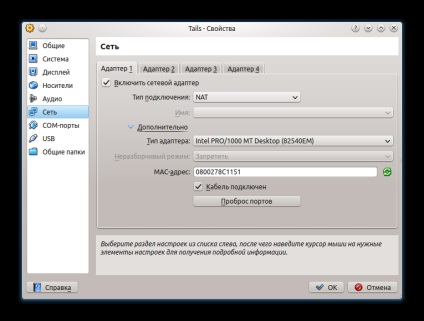
Pentru meu de web-server care rulează pe ea CMS WordPress, lucrurile sunt un pic mai complicate, așa că merge mai departe ... tab-ul „de tip Adapter“ este responsabil pentru setarea hardware virtual. VirtualBox se descurcă cu rolul de punte de legătură între software-ul și interfața fizică adaptorului de rețea, care este montat pe o mașină reală (gazda). Dați clic pe „mai mult“ link-ul și veți avea acces adaptor de rețea avansate. In acest articol voi descrie în detaliu toate setările în ordinea în care sunt prezentate, de la instalarea de tip adaptor.
Tipul de adaptor (adaptor tip)
VirtualBox mașină virtuală a construit-in emularea software-ul majorității dintre cele mai comune tipuri de plăci de rețea care sunt create în driver-ul și protocoalele. Harta PCNet-FAST III este opțiunea implicită, dar în practica mea, de multe ori aleg Intel PRO / 1000MT. Eu fac acest lucru, dacă am nevoie de cea mai bună compatibilitate cu „de fier“ de la Intel, care este instalat pe calculatorul meu. Dacă aveți probleme în configurarea conexiunii de rețea, puteți încerca să schimbați tipul de adaptor selectând altul. Pentru cea mai veche carte de echipamente de rețea corespunzătoare PCNet-FAST II.
(Mod) Mod
În mod ciudat „modul de promiscuitate“ (promiscuu Mode) suficient de sondare folosit de obicei pentru VM ca un router virtual în rețeaua locală; ca o punte de rețea sau gazdă. În acest mod de port mașina virtuală este capabil să accepte orice pachete trimise la alte sisteme de operare; și chiar și pentru gazdă. Aceasta este, pachetele de rețea de primire destinate nu numai pentru adaptorul, dar și pentru alte dispozitive de rețea. 99% dintre utilizatorii obișnuiți „modul de promiscuitate“ nu este necesar. Acesta este utilizat de către administratorii de rețea pentru a diagnostica problemele din rețea.
Bifați caseta marcată „conectat prin cablu“ îndeplinește același rol ca și o conexiune fizică sau deconectare a cablului în realitate. Această setare este responsabil pentru adaptorul de rețea virtuală pentru a se conecta la rețea. Nu-l confunda cu alte setări mai importante „Activare adaptor de rețea“, care activează sau dezactivează adaptorul într-o mașină virtuală.
„Port Forwarding“ buton deschide o casetă de dialog în care se face ajustarea regulilor de comportament de trafic pentru un anumit adaptor; modul în care se va muta anumite tipuri de trafic între gazdă și mașina virtuală de oaspeți. Aceste reguli se aplică modelele de rețea, care vor fi discutate mai târziu. modelele de rețea Sami sunt definite în „Connection Type“. Această setare este cel mai dificil aspect de instalat conexiuni în VirtualBox. Ea mi-a dat cele mai multe probleme în experimente.
Tipuri de conexiuni de rețea
În VirtualBox, există patru modele gata pentru conectarea la rețea:
Tip conexiune „Nu este conectat“, este, de asemenea, crearea unei rețele, dar este utilizat doar pentru un singur scop - pentru a identifica posibilele probleme. În acest mod, VirtualBox informează sistemul de operare oaspete, placa de rețea este prezentă, dar nu există nici o legătură cu ea.
Protocolul NAT permite sistemului de operare vizitator pentru a avea acces la Internet utilizând o adresă IP privată, care nu este accesibil din rețeaua externă sau aceeași pentru toate mașinile din rețeaua locală fizică. Această setare de rețea vă permite să vizitați paginile web, fișiere de download, vedere de e-mail. Și toate acestea, folosind sistemul de operare oaspete. Cu toate acestea, din exterior, este imposibil să se conecteze direct cu un astfel de sistem, în cazul în care se utilizează NAT.
În ghidul de VirtualBox de data aceasta este descrisă mai în detaliu:
Podul de rețea (cu punte)
Tipul de conexiune „Podul de rețea“ mașină virtuală, de asemenea, funcționează, precum și toate celelalte calculatoare din rețea. În acest caz, adaptorul acționează ca o punte între rețelele virtuale și fizice. Din rețeaua externă are capacitatea de a se conecta direct la sistemul de operare oaspete.
Gazda poate fi active simultan mai multe dispozitive de rețea; de exemplu, laptop-ul meu are o conexiune cu fir (numit eth0), conexiunea fără fir (denumită wlan0). „Nume“ câmp vă permite să alegeți ce interfață de rețea pe care doriți să o utilizați ca o punte pentru VirtualBox.
În cazul meu, am folosi un adaptor wlan0 fără fir. din moment ce acesta este conectat la router. În timp ce eth0 interfață cu cablu nu chiar cablu.
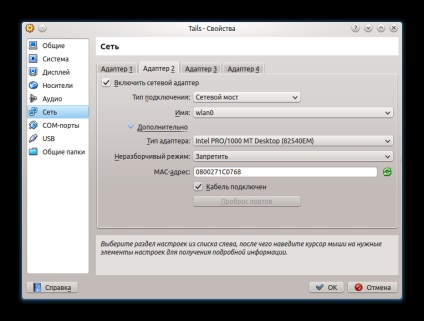
NAT este util deoarece protejează sistemul de operare vizitator de pe Internet. Dar, în scopul de a obține acces la ele din exterior (și, în unele sisteme am stabilit web-server), necesită configurare suplimentară pentru a redirecționa traficul. tip de conexiune „Network Bridge“ vă permite să obțineți acces la ele, dar sistemul în acest caz, nu sunt protejate.
Gazdă Adaptor virtual (Host-only)
Spre deosebire de alte produse de virtualizare, adaptorul de lucru în conformitate cu protocolul NAT în VirtualBox, nu poate acționa ca o punte de legătură între dispozitivul de rețea în mod implicit pe gazde. Prin urmare, nu poate fi accesul direct din exterior la mașinile, „ascunse“ în spatele NAT - nu la programe care rulează pe ele; date audio care locuiesc pe gazde ei înșiși. Să considerăm următorul exemplu.
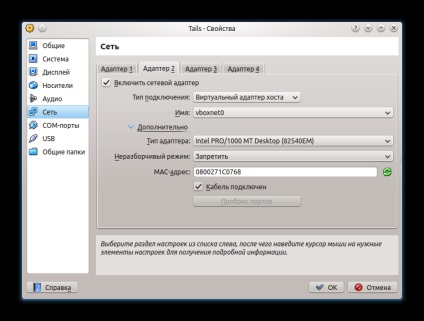
În plus, trebuie spus că, în „adaptorul gazdă virtuală“ rețeaua sa nu are un gateway extern la Internet, atât pentru gazdă, cât și pentru sistemele de operare vizitator. Acesta funcționează la fel ca un comutator de rețea regulat conectat la fiecare alte sisteme gazdă și oaspeți. Prin urmare, adaptorul în „adaptorul Virtual Host“ nu oferă aparatul oaspete conectat la Internet; Implicit vboxnet0 nu are nici o poarta de acces. Caracteristici suplimentare la acest adaptor simplifică foarte mult de configurare a rețelei între sistemele de operare gazdă și oaspeți, dar încă nu există acces sau port extern de redirecționare. Prin urmare, poate fi necesar un al doilea adaptor în „adaptorul gazdă virtuală“ sau „Network Bridge“, care se conectează la sistemul de operare musafir pentru a obține acces deplin la ea.
Rețeaua internă (Rețea internă)
În cazul în care, în practică, trebuie să configurați o relație între mai multe sisteme de operare musafir pe aceeași gazdă, și posibilitatea de a comunica între ele numai, atunci puteți utiliza modul „rețea internă.“ Desigur, în acest scop, puteți utiliza „Network Bridge“, dar modul de „rețea internă“ este mai multă securitate. În „Network Bridge“, toate pachetele trimise și primite prin intermediul unei rețele fizice adaptor instalat pe mașină, gazdă. În acest caz, tot traficul poate fi capturat (de exemplu, prin setarea sniffer de pachete de antrenare-gazdă).
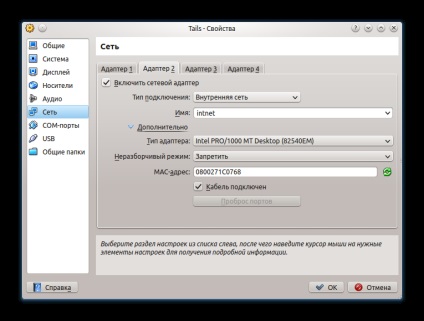
Deci, ne-am uitat la diferitele tipuri de conexiuni de rețea. Fiecare dintre ele are propriile setări și este destinat pentru un anumit scop.